Raumnutzungsarten sind Werte, mit denen definiert wird, wie der jeweilige Raum genutzt wird. Die Nutzungsart ist eines der primären Attribute zum Konfigurieren von Symbolisierung und Abfragen in GIS-Daten. ArcGIS Indoors unterstützt in ein- und mehrzeiligem Text definierte Raumnutzungsarten sowie als Blockattribute gespeicherte Raumnutzungsarten.
Das Konfigurieren von Raumnutzungsarten ermöglicht das Überprüfen der Daten mit den Validierungsprüfungen Raumnutzungsart fehlt, Raumnutzungsart nicht identisch und Raumnutzungsart nicht Standard. Mit ArcGIS Indoors for AutoCAD können Sie die folgenden Regeln für Raumnutzungsarten in Ihrer CAD-Zeichnung überprüfen:
- Für jeden Raum ist eine Nutzungsart vorhanden.
- Der Ausrichtungspunkt für den Text der Nutzungsart (oder der Basispunkt des Blocks bei Verwendung von Blockattributen) muss sich innerhalb der Raumgrenze befinden.
- Ein Raum kann mehrere identische Instanzen seiner Nutzungsart enthalten. Auf diese Weise kann die Nutzungsart bei großen oder gewundenen Räumen in verschiedenen Teilen des Raums auf der Zeichnung identifiziert werden.
- Die einzelnen Nutzungsarten in der CAD-Zeichnung entsprechen der angegebenen Liste der Standardwerte für die Nutzungsart.
- Die Liste der Standardwerte für die Nutzungsart wird vom Benutzer konfiguriert.
- Das Validieren eines Nutzungsart-Standardwertes schlägt fehlt, wenn Unterschiede bei der Groß-/Kleinschreibung und den Leerzeichen vorhanden sind.
Die Validierungseinstellungen für Raumnutzungsarten können in Indoors for AutoCAD im Bereich Validierung konfigurieren auf der Registerkarte Raumnutzungsarten aufgerufen werden.
Festlegen des Feature-Layers für Raumnutzungsarten
Beim Konfigurieren der Registerkarte Raumnutzungsarten können Sie einen Feature-Layer erstellen oder auswählen, um anzugeben, durch welche Entitäten in der Zeichnung die Nutzungsarten für den jeweiligen Raum definiert werden. Gehen Sie zum Konfigurieren des Feature-Layers für Raumnutzungsarten im Abschnitt Feature-Layer im Bereich Validierung konfigurieren wie folgt vor:
- Starten Sie Autodesk AutoCAD, und öffnen Sie ein neues oder vorhandenes Projekt.
- Klicken Sie auf dem Menüband in der Gruppe Validierung auf Konfigurieren
 .
.Der Bereich Validierung konfigurieren wird angezeigt.
- Klicken Sie auf die Registerkarte Raumnutzungsarten im Bereich Validierung konfigurieren.
- Erstellen Sie ggf. einen neuen Feature-Layer.
- Klicken Sie im Bereich Validierung konfigurieren unter dem Abschnitt Feature-Layer auf Neu
 , um das Dialogfeld Feature-Layer-Eigenschaften zu öffnen.
, um das Dialogfeld Feature-Layer-Eigenschaften zu öffnen. - Geben Sie einen Namen in das Textfeld Feature-Layer-Name ein, oder übernehmen Sie den Standardnamen.
- Klicken Sie auf den Dropdown-Pfeil Entitätstyp, und wählen Sie Text für TEXT- oder MTEXT-Entitäten aus, oder wählen Sie Blockattribute aus, wenn die Raumnutzungsarten in Blockattributen enthalten sind.
Hinweis:
Der Entitätstyp bestimmt den Geometrietyp des Feature-Layers. Er kann nach dem Erstellen des Feature-Layers nicht mehr geändert werden. Um einen anderen Entitätstyp zuzuweisen, erstellen Sie einen neuen Feature-Layer.
- Wählen Sie mindestens einen CAD-Layer mit Entitäten, die Raumnutzungsarten repräsentieren, aus.
Tipp:
Für optimale Performance sollte der Feature-Layer nur Raumnutzungsart-Entitäten enthalten. Um Entitäten nach Farbe, Linientyp oder anderen CAD-Eigenschaften zu filtern, verwenden Sie ArcGIS for AutoCAD zum Bearbeiten des Feature-Layers.
- Klicken Sie auf OK.
- Klicken Sie im Bereich Validierung konfigurieren unter dem Abschnitt Feature-Layer auf Neu
- Klicken Sie auf den Dropdown-Pfeil Feature-Layer, und wählen Sie den Feature-Layer aus, in dem die Entitäten in der Zeichnung, die Raumnutzungsarten repräsentieren, definiert sind.
Im Dropdown-Menü werden Annotations-Feature-Layer für Text und Punkt-Feature-Layer für Blockattribute angezeigt.
Hinweis:
Um die Validierungsprüfungen für die Raumnutzungsart zu deaktivieren, wählen Sie das leere Element ganz oben in der Liste aus.
- Falls der Feature-Layer Raumnutzungsarten in Blockattributen enthält, konfigurieren Sie den Abschnitt Blockattribute:
- Klicken Sie auf den Dropdown-Pfeil Blockname, und wählen Sie den Block mit dem Raumnutzungsart-Attribut aus.
- Klicken Sie auf den Dropdown-Pfeil Attribut-Tag, und wählen Sie das Tag aus dem Block mit den Raumnutzungsarten aus.
Hinweis:
Wenn der Abschnitt Blockattribute deaktiviert ist, stellen Sie sicher, dass der Feature-Layer die folgenden Kriterien erfüllt:
- Für Entitätstyp ist der Wert Blockattribute festgelegt.
- Der Feature-Layer enthält Blöcke.
- Für die im Feature-Layer enthaltenen Blöcke sind Blockattribute vorhanden.
Parsen von Raumnutzungsart-Text
Indoors for AutoCAD unterstützt das Parsen und Extrahieren von durch Trennzeichen getrennten Textteilen. Wenn Raumnutzungsarten Teil längerer Zeichenfolgen sind, können Sie Indoors for AutoCAD so konfigurieren, dass nur die Informationen zur Raumnutzungsart für Validierungsprüfungen extrahiert werden.
Führen Sie im Bereich Validierung konfigurieren auf der Registerkarte Raumnutzungsarten im Abschnitt Text-Parsing die folgenden Schritte aus, um das Parsen der Raumnutzungsart zu konfigurieren:
- Geben Sie für den Parameter Trennzeichen mindestens ein Zeichen ein, das zum Trennen der Raumnamen von anderen Informationen in der Textzeichenfolge verwendet wird.
Mit \P können Sie einen Zeilenumbruch angeben. Um das Parsen zu beenden, löschen Sie die Trennzeicheneinstellung.
- Geben Sie für den Parameter Index den zu extrahierenden durch Trennzeichen getrennten Text an.
Mit dem Index 1 wird der erste Textteil extrahiert, mit 2 der zweite usw.
Beispiel 1
Beispiel für in langen Zeichenfolgen vorhandene Raumnutzungsarten:CAMPUS.CURIE.A-101.OFFICE
Der geparste Text wird neben Stichprobe im Abschnitt Text-Parsing angezeigt:
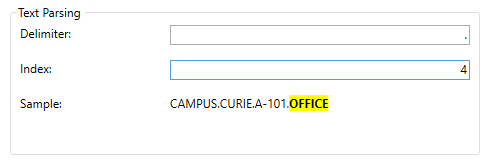
Beispiel 2
Beispiel für Raumnutzungsarten in einer mehrzeiligen Zeichenfolge:Curie Building
Room 327
Lecture Hall
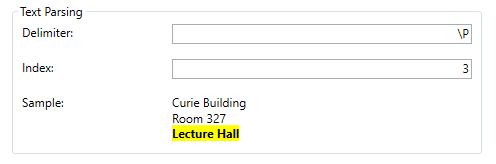
Festlegen von Standardwerten für die Validierung der Raumnutzungsart
Sie können in Indoors for AutoCAD eine Liste von Standardwerten für Nutzungsarten konfigurieren, die im Rahmen der Validierung verwendet werden sollen.
Gehen Sie zum Konfigurieren von Standardwerten für Raumnutzungsarten auf der Registerkarte Raumnutzungsarten im Bereich Validierung konfigurieren wie folgt vor:
- Geben Sie im Abschnitt Standardwerte Standardwerte für Raumnutzungsarten ein (ein Wert pro Zeile).
Sie können auch eine Liste mit Standardwerten aus anderen Quellen wie Textdateien oder Tabellen kopieren und einfügen. Eine Beispielliste mit Standardwerten für Nutzungsarten finden Sie unten:
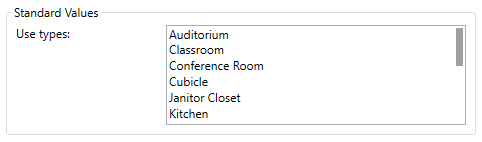
- Um das Validieren mit Standardwerten zu beenden, entfernen Sie alle Einträge aus der Liste.
Bei der Ausführung von Validierungsprüfungen wird von Indoors for AutoCAD eine Prüfung auf exakte Übereinstimmung zwischen den Standardwerten in der Liste und den in der Zeichnung gefundenen Nutzungsartwerten unter Berücksichtigung der Groß-/Kleinschreibung und Leerzeichen durchgeführt.